frontpage使用教程(可编辑修改word版)
frontpage操作
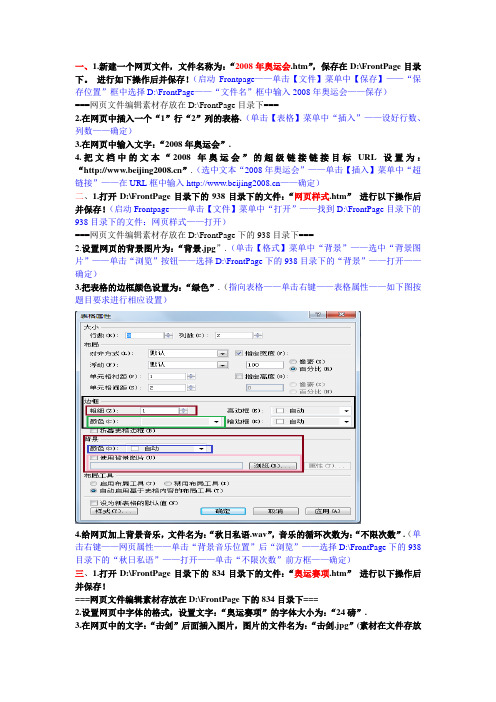
一、1.新建一个网页文件,文件名称为:“2008年奥运会.htm”,保存在D:\FrontPage目录下。
进行如下操作后并保存!(启动Frontpage——单击【文件】菜单中【保存】——“保存位置”框中选择D:\FrontPage——“文件名”框中输入2008年奥运会——保存)===网页文件编辑素材存放在D:\FrontPage目录下===2.在网页中插入一个“1”行“2”列的表格.(单击【表格】菜单中“插入”——设好行数、列数——确定)3.在网页中输入文字:“2008年奥运会”.4.把文档中的文本“2008年奥运会”的超级链接链接目标URL设置为:“”.(选中文本“2008年奥运会”——单击【插入】菜单中“超链接”——在URL框中输入——确定)二、1.打开D:\FrontPage目录下的938目录下的文件:“网页样式.htm”进行以下操作后并保存!(启动Frontpage——单击【文件】菜单中“打开”——找到D:\FrontPage目录下的938目录下的文件:网页样式——打开)===网页文件编辑素材存放在D:\FrontPage下的938目录下===2.设置网页的背景图片为:“背景.jpg”.(单击【格式】菜单中“背景”——选中“背景图片”——单击“浏览”按钮——选择D:\FrontPage下的938目录下的“背景”——打开——确定)3.把表格的边框颜色设置为:“绿色”.(指向表格——单击右键——表格属性——如下图按题目要求进行相应设置)4.给网页加上背景音乐,文件名为:“秋日私语.wav”,音乐的循环次数为:“不限次数”.(单击右键——网页属性——单击“背景音乐位置”后“浏览”——选择D:\FrontPage下的938目录下的“秋日私语”——打开——单击“不限次数”前方框——确定)三、1.打开D:\FrontPage目录下的834目录下的文件:“奥运赛项.htm”进行以下操作后并保存!===网页文件编辑素材存放在D:\FrontPage下的834目录下===2.设置网页中字体的格式,设置文字:“奥运赛项”的字体大小为:“24磅”.3.在网页中的文字:“击剑”后面插入图片,图片的文件名为:“击剑.jpg”(素材在文件存放目录,使用相对目录).(将光标定位在“击剑”后面——单击【插入】中的“图片”——来自文件——选择D:\FrontPage目录下的834目录下的文件:“奥运赛项.htm——确定)4.在网页中插入一个“2”行“5”列的表格.四、1.打开D:\FrontPage目录下的712目录下的文件:“节约用水.htm”进行以下操作后并保存!===网页文件编辑素材存放在D:\FrontPage下的712目录下===2.设置网页中字体的效果,设置文字:“节约用水是每个公民的义务”的字体效果为“倾斜”.3.在网页中的文字:“节约用水是每个公民的义务”的“后面”插入水平线.(【插入】中的“水平线)4.把表格的背景颜色设置为:“紫色”.指向表格——单击右键——表格属性——背景颜色选择“紫色”)五、1.打开D:\FrontPage目录下的885目录下的文件:“保护环境.htm”进行以下操作后并保存!===网页文件编辑素材存放在D:\FrontPage下的885目录下===2.把表格的背景颜色设置为:“绿色”.3.给网页加上背景音乐,文件名为:“音乐.mid”,音乐的循环次数为:“循环1 次”.(单击“循环次数”前的方框去掉对号——设置1次)4.把文档中的文本“给我们来信”的超级链接链接目标URL设置为:“geiwo@”.(选中文本“给我们来信”——单击【插入】中的“超链接”——URL框中输入mailto: geiwo@——确定)六、1.打开D:\FrontPage目录下的926目录下的文件:“尊敬的父母.htm”进行以下操作后并保存!===网页文件编辑素材存放在D:\FrontPage下的926目录下===2.在网页中插入一个“2”行“4”列的表格.3.设置网页的背景图片为:“美丽的风景.jpg”.4.把文档中的文本“慈母手中线游子身上衣”的超级链接链接目标URL设置为:“母子的梦想.doc”.(选中文本“慈母手中线游子身上衣”——单击【插入】中的“超链接”——URL 框中输入母子的梦想.doc——确定)七、1.打开D:\FrontPage目录下的904目录下的文件:“我的梦想.htm”进行以下操作后并保存!===网页文件编辑素材存放在D:\FrontPage下的904目录下===2.把表格的边框设置为:“5”.3.设置表格的对齐方式为:“水平居中”.(选中表格——单击工具栏“居中”按钮)4.设置网页的背景颜色为:“紫色”,页面文字颜色为:“黑色”.八、1.打开D:\FrontPage目录下的900目录下的文件:“有趣的游戏.htm”进行以下操作后并保存!===网页文件编辑素材存放在D:\FrontPage下的900目录下===2.设置网页的背景图片为:“梦幻.jpg”.3.把表格的边框设置为:“2”.4.把表格的边框颜色设置为:“紫色”.九、1.打开D:\FrontPage目录下的691目录下的文件:“动物乐园.h tm”进行以下操作后并保存!===网页文件编辑素材存放在D:\FrontPage下的691目录下===2.设置网页中字体的格式,设置文字:“宠物”的字体大小为:“18磅”.3.在网页中的文字:“宠物”后面插入图片,图片的文件名为:“小狗.jpg”(素材在文件存放目录,使用相对目录).4.在网页中插入一个“2”行“4”列的表格.十、1.打开D:\FrontPage目录下的902目录下的文件:“合理饮食.htm”进行以下操作后并保存!===网页文件编辑素材存放在D:\FrontPage下的902目录下===2.设置网页的背景颜色为:“蓝绿色”,页面文字颜色为:“黑色”.3.把表格的背景颜色设置为:“粉红色”.4.在网页中输入文字:“水果”.5.在网页中的文字:“水果”后面插入图片,图片的文件名为:“水果.jpg”(素材在文件存放目录,使用相对目录).十一、1.新建一个网页文件,文件名称为:“作品.htm”,保存在D:\FrontPage目录下的709目录下。
第6章Frontpage的使用

1第6章 Frontpage 2003的使用Frontpage 是Microsoft 公司专门为制作网页而开发的工具软件,它秉承了Office 套装软件相同的可视化操作界面,普通用户可以很快掌握这种软件制作网页的方法。
Frontage 不仅可以直接利用自身的功能优势,而且还可以利用同版本的Office 套装软件,如Access 数据库软件、Excel 电子报表软件、Word 文字编辑软件等的功能,使制作网页更加方便自如。
6.1 知识要点6.1.1 Frontpage2003简介Frontpage 2003是Microsoft 公司推出的一款网页制作软件,它是集图片网页设计、数据库应用、多媒体处理、网页特效等多种功能于一体,并且能给设计者建立一个所见即所得的网页设计环境。
利用Frontpage 中提供的网站创建向导、网页模板、可视化的编辑功能及许多组件,可以快速地创建网页且无需编写任何代码。
此外,如果用户更喜欢用手工直接编码,Frontpage 也能满足用户的需求,它提供了许多与编码相关的工具与功能。
6.1.2 Frontpage 2003开发环境Frontpage 2003的运行和启动与office 其他软件相同。
启动成功后,一般界面如图6-1所示,菜单部分与office 中其他软件类似。
图6-1 frontpage 2003 开发环境1.标题栏对于新建网页,窗口栏依次显示程序图标、程序名称、文件名称,以便在打开多个窗口时可以轻松区分;对于打开的旧文件,窗口标题还会显示网页文件的位置。
2.菜单栏用于运行Frontpage提供的各种命令,这些命令根据用途分别归类在文件、编辑、视图、插入、格式、工具、表格、数据、框架、窗口、帮助11个菜单中,只需要单击菜单名称即可打开菜单,运行相关命令。
3.工具栏将一些常用功能以图标形式排列在窗口上,方便运行相关功能的设置与处理,同时加快网页的制作速度。
4.任务栏辅助用户来选择和设置,以达到快速完成任务的目的。
FrontPage操作
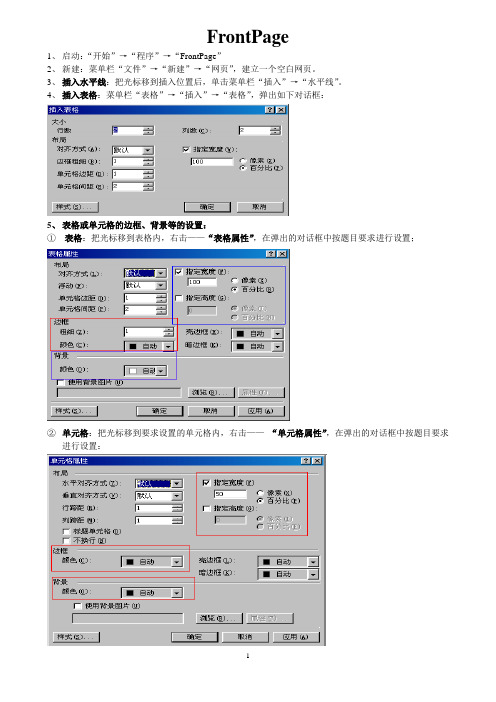
FrontPage1、启动:“开始”→“程序”→“FrontPage”2、新建:菜单栏“文件”→“新建”→“网页”,建立一个空白网页。
3、插入水平线:把光标移到插入位置后,单击菜单栏“插入”→“水平线”。
4、插入表格:菜单栏“表格”→“插入”→“表格”,弹出如下对话框:5、表格或单元格的边框、背景等的设置:①表格:把光标移到表格内,右击——“表格属性”,在弹出的对话框中按题目要求进行设置;②单元格:把光标移到要求设置的单元格内,右击——“单元格属性”,在弹出的对话框中按题目要求进行设置:6、插入图片:菜单栏“插入”→“图片”→“来自文件”,弹出如下对话框:7、插入字幕:菜单栏“插入”→“组件”→“字幕”,弹出如下对话框:8、超链接:选中要求链接的文字或图片,在选中部分右击——“超链接”,弹出如下对话框:单击第二个按钮,从弹出来对话框中选择链接目标,单击“确定”。
若链接到一个地址如:则在URL栏输入此地址,单击“确定”。
若链接到一个邮件地址如:chengyugoodgirl@ 则单击第三个按钮,在弹出的对话框中转入邮件地址,单击“确定”。
9、网页背景图片、背景颜色、文本颜色的设置:在网页空白处右击——“网页属性”,弹出如下对话,:在“背景”选项卡中进行设置:10、网页背景音乐的设置:在网页空白处右击——“网页属性”,弹出如下对话框,在“常规”选项卡中进行设置:(注意:有的要求更改“标题”)10、保存:(1)以原文件名保存:单击“文件”——“保存文件”,或者单击常用工具栏中的(2)另起名字保存:单击“文件”——“另存为”,从对话框中选择保存位置,起好文件名后单击“保存”。
(注意:有的要求更改“网页标题”)。
FrontPage教程
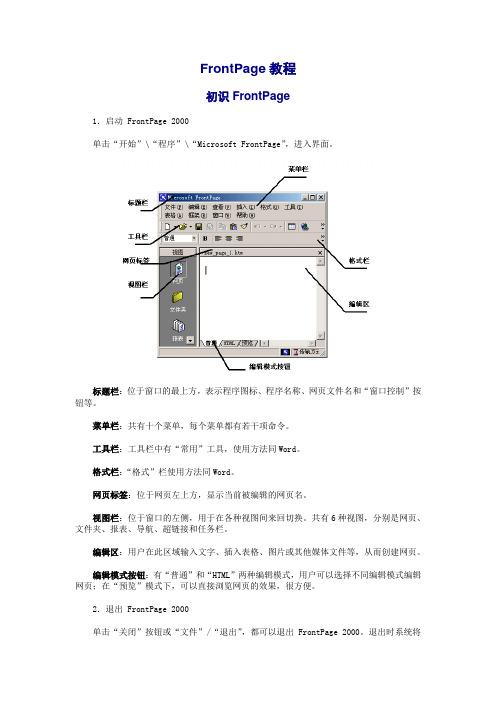
FrontPage教程初识FrontPage1.启动 FrontPage 2000单击“开始”\“程序”\“Microsoft FrontPage”,进入界面。
标题栏:位于窗口的最上方,表示程序图标、程序名称、网页文件名和“窗口控制”按钮等。
菜单栏:共有十个菜单,每个菜单都有若干项命令。
工具栏:工具栏中有“常用”工具,使用方法同Word。
格式栏:“格式”栏使用方法同Word。
网页标签:位于网页左上方,显示当前被编辑的网页名。
视图栏:位于窗口的左侧,用于在各种视图间来回切换。
共有6种视图,分别是网页、文件夹、报表、导航、超链接和任务栏。
编辑区:用户在此区域输入文字、插入表格、图片或其他媒体文件等,从而创建网页。
编辑模式按钮:有“普通”和“HTML”两种编辑模式,用户可以选择不同编辑模式编辑网页;在“预览”模式下,可以直接浏览网页的效果,很方便。
2.退出 FrontPage 2000单击“关闭”按钮或“文件”/“退出”,都可以退出FrontPage 2000。
退出时系统将显示一个对话框,询问用户是否将该网页保存,选择“是”,则保存网页,否则将不保留网页。
新建网页1.规划网页在新建网页前要仔细规划网页(网站),这是第一步。
(1)确定网页(网站)的主题和风格;(2)确定网页(网站)的内容(事先收集和整理一些相关的信息);(3)确定网页(网站)的框架(根据内容确定框架的基本结构),如有几个副标题和几张网页;(4)分别创建不同内容的网页,包括插入图片、音乐、背景等;(5)修饰和调试网页(网站);(6)保存网页或发布(网站)。
2.新建页面新建页面最简单的方法就是单击FrontPage“常用”工具栏的“新建”按钮。
它的右方有一个向下的小箭头,它是用来选择要新建什么,可以用“新建”按钮新建网页、站点、文件夹和任务。
默认状态下是新建网页。
如果要新建网页,可以不用向下箭头键选择,而直接单击“新建”按钮。
不过使用文件菜单的“新建”命令来新建网页能够有更大的选择。
FrontPage教程
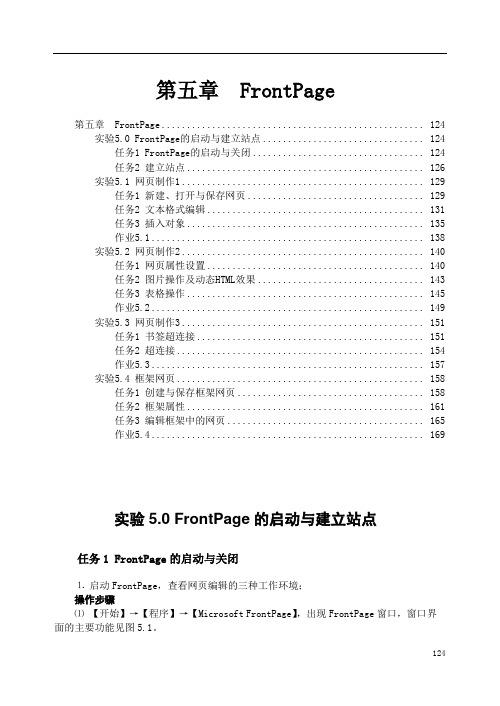
第五章 FrontPage第五章 FrontPage (124)实验5.0 FrontPage的启动与建立站点 (124)任务1 FrontPage的启动与关闭 (124)任务2 建立站点 (126)实验5.1 网页制作1 (129)任务1 新建、打开与保存网页 (129)任务2 文本格式编辑 (131)任务3 插入对象 (135)作业5.1 (138)实验5.2 网页制作2 (140)任务1 网页属性设置 (140)任务2 图片操作及动态HTML效果 (143)任务3 表格操作 (145)作业5.2 (149)实验5.3 网页制作3 (151)任务1 书签超连接 (151)任务2 超连接 (154)作业5.3 (157)实验5.4 框架网页 (158)任务1 创建与保存框架网页 (158)任务2 框架属性 (161)任务3 编辑框架中的网页 (165)作业5.4 (169)实验5.0 FrontPage的启动与建立站点任务1 FrontPage的启动与关闭⒈启动FrontPage,查看网页编辑的三种工作环境;操作步骤⑴【开始】→【程序】→【Microsoft FrontPage】,出现FrontPage窗口,窗口界面的主要功能见图5.1。
124125说明程序启动后,自动进入“网页管理器”工作视图窗口,并建立名为new_page_1.hrm 的网页文件。
⑵ 分别单击【普通】、【HTML 】、【预览】三个标签,查看各窗口。
说明⑴ 由于当前打开的是一个空白网页,所以【普通】、【预览】两个窗口无内容,在以后的操作中我们会在【普通】窗口中进行网页的编辑工作,经常会使用【预览】窗口查看网页制作的效果。
⑵ 【HTML 】窗口中出现的是用HTML 语言编写的网页的源代码。
可以直接编写、修改源代码,同样可以达到编辑网页的目的。
⒉ 关闭FrontPage ,返回WINDOWS 。
操作步骤选【文件】→【退出】;(或:单击窗口右上方“×”按钮),返回WINDOWS 。
Frontpage操作步骤
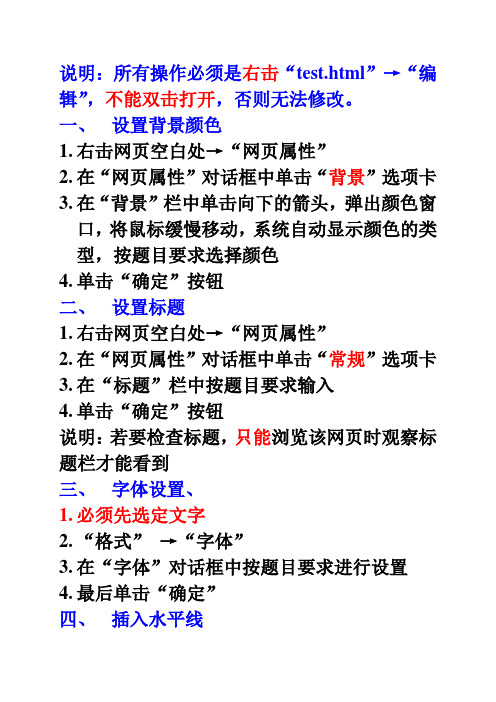
说明:所有操作必须是右击“test.html”→“编辑”,不能双击打开,否则无法修改。
一、设置背景颜色1.右击网页空白处→“网页属性”2.在“网页属性”对话框中单击“背景”选项卡3.在“背景”栏中单击向下的箭头,弹出颜色窗口,将鼠标缓慢移动,系统自动显示颜色的类型,按题目要求选择颜色4.单击“确定”按钮二、设置标题1.右击网页空白处→“网页属性”2.在“网页属性”对话框中单击“常规”选项卡3.在“标题”栏中按题目要求输入4.单击“确定”按钮说明:若要检查标题,只能浏览该网页时观察标题栏才能看到三、字体设置、1.必须先选定文字2.“格式”→“字体”3.在“字体”对话框中按题目要求进行设置4.最后单击“确定”四、插入水平线1.按题目要求,将光标单击对象所在行的末尾2.“插入”菜单→“水平线”五、插入图片1.单击要插入的位置2.“插入”→“图片”→“来自文件”3.在弹出的对话框中找到相应的文件并单击选定4.单击“插入”按钮六、建立超级链接1.必须先选定文字2.“插入”菜单→“超链接…”3.在弹出的对话框中的“地址”栏中按题意输入七、插入表格1.单击要插入表格的位置2.“表格”菜单→“插入…”→“表格…”3.在弹出的对话框中按题意输入行数和列数4.按题意设置对齐方式、边框粗细、单元格边距、单元格间距及指定宽度(注意:是像素还是百分比)说明:如果插入表格时万一没有设置对齐方式、边框粗细、单元格边距、单元格间距及指定宽度等,可右击表格中任一单元格→“表格属性…”,在相应栏中可以再进行设置5.若题意要求合并单元格,必须先按住鼠标的左键拖动来选定相应的单元格,“表格”菜单→“合并单元格”八、文字的移动1.必须先选定文字2.“编辑”菜单→“剪切”3.将鼠标单击目的位置后,“编辑”菜单→“粘贴”注意:“移动”操作的结果是:原位置没有,新位置出现。
九、段落的设置1.按题目要求将鼠标单击相应的段落2.“格式”→“段落…”3.在弹出的对话框中按题意进行设置。
FrontPage--讲义
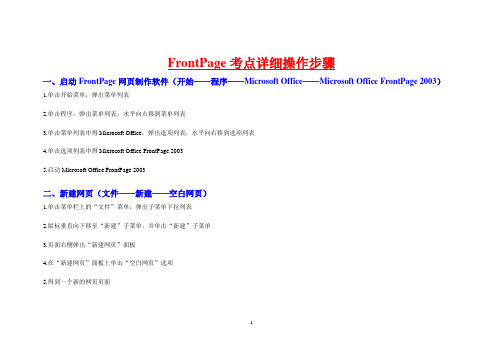
FrontPage考点详细操作步骤一、启动FrontPage网页制作软件(开始——程序——Microsoft Office——Microsoft Office FrontPage 2003)1.单击开始菜单,弹出菜单列表2.单击程序,弹出菜单列表,水平向右移到菜单列表3.单击菜单列表中得Microsoft Office,弹出选项列表,水平向右移到选项列表4.单击选项列表中得Microsoft Office FrontPage 20035.启动Microsoft Office FrontPage 2003二、新建网页(文件——新建——空白网页)1.单击菜单栏上的“文件”菜单,弹出子菜单下拉列表2.鼠标垂直向下移至“新建”子菜单,并单击“新建”子菜单3.页面右侧弹出“新建网页”面板4.在“新建网页”面板上单击“空白网页”选项5.得到一个新的网页页面三、第一次保存新网页(文件——另存为——弹出对话框——选择保存位置——输入文件名——保存)1.单击菜单栏上的“文件”菜单,弹出子菜单下拉列表2.鼠标垂直向下移至“另存为”子菜单,并单击“另存为”子菜单3.弹出“另存为”对话框,选择保存位置,输入文件名4.单击“保存”按钮即可四、打开已存在的网页(文件——打开——选择存储位置——选择要打开的文件——打开)1.单击菜单栏上的“文件”菜单,弹出子菜单下拉列表2.鼠标垂直向下移至“打开”子菜单,并单击“打开”子菜单3.弹出“打开文件”对话框,选择文件存储的位置,选择要打开的文件4.单击“打开”按钮即可五、插入水平线(插入点光标定位——插入——水平线)1.移动鼠标在要插入水平线的位置单击鼠标,将“光标”定位在要插入水平线的位置2.单击菜单栏上的“插入”菜单,弹出子菜单下拉列表3.鼠标垂直向下移至“水平线”子菜单,并单击“水平线”子菜单4.即可看到在“光标”定位的位置出入了一条水平线六、插入图片(光标定位插入图片的位置——插入——图片——来自文件——选择图片存储位置——选择要插入的图片——插入)1.移动鼠标在要插入图片的位置单击鼠标,将“光标”定位在要插入图片的位置2.单击菜单栏上的“插入”菜单,弹出子菜单下拉列表3.鼠标垂直向下移至“图片”子菜单,并单击“图片”子菜单,弹出选项列表,将鼠标水平向右移至选项列表4.单击“来自文件”,弹出“图片”对话框,选择图片存储的位置,选择要插入的图片5.单击“插入”按钮即可七、设置图片属性(选中图片——在图片上单击鼠标右键——图片属性——设置图片属性——确定)1.选中需要设置的图片2.在图片上单击鼠标右键,弹出快捷菜单,选择“图片属性”3.弹出“图片属性”对话框,设置图片属性:环绕样式、布局、大小、保持纵横比4.单击“确定”按钮即可八、插入字幕(选中字幕文字——插入——Web组件——动态效果——字幕——完成——字幕属性设置:方向、速度、表现方式——确定)1.选中要设置为字幕的文字2.单击菜单栏上的“插入”菜单,弹出子菜单下拉列表3.鼠标垂直向下移至“Web组件”子菜单,并单击“Web组件”子菜单4.弹出“出入Web组件”对话框,选择“动态效果”组件中得“字幕”选项,单击完成5.弹出“字幕属性”对话框,设置字幕属性:方向、速度、表现方式、大小、重复次数、背景颜色、样式6.单击“确定”按钮,单击页面上得“预览”模式即可看到字幕效果九、插入书签(选中要插入书签的文字或位置——插入——书签——输入书签名称——确定)1.选中要插入书签的文字或移动鼠标在要插入书签的位置单击鼠标,将“光标”定位在要插入书签的位置2.单击菜单栏上的“插入”菜单,弹出子菜单下拉列表3.鼠标垂直向下移至“书签”子菜单,并单击“书签”子菜单,弹出“书签”对话框,输入“书签名称”4.单击“确定”按钮即可十、插入超链接(选中要插入超链接的对象——插入——超链接——选择目标文件或书签——确定)1.选中要插入超链接的对象,包括:文字、图片2.单击菜单栏上的“插入”菜单,弹出子菜单下拉列表3.鼠标垂直向下移至“超链接”子菜单,并单击“超链接”子菜单,弹出“插入超链接”对话框4.选择目标文件或书签5.单击“确定”即可十一、插入表格(表格——插入——表格——设置表格——确定)1.单击菜单栏上的“表格”菜单,弹出子菜单下拉列表2.鼠标垂直向下移至“插入”子菜单,并单击“插入”子菜单,弹出选项列表,将鼠标水平向右移至选项列表3.单击“表格”选项,弹出“插入表格”对话框,设置表格属性:大小、布局、边框、背景、样式4.单击“确定”即可十二、设置表格属性(光标定位到表格内——单击鼠标右键——表格属性——设置表格属性——确定)1.移动鼠标至表格内的任意单元格内,单击鼠标,将光标定位在表格内2.单击鼠标右键,弹出快捷菜单,选择“表格属性”3.弹出“表格属性”对话框,设置表格属性:大小、边框粗细、边框颜色、表格背景颜色、表格背景图片4.单击“确定”按钮即可十三、设置单元格属性(光标定位到单元格内——单击鼠标右键——单元格属性——设置单元格属性——确定)1.移动鼠标至表格的指定单元格内,单击鼠标,将光标定位在指定的单元格内2.单击鼠标右键,弹出快捷菜单,选择“单元格属性”3.弹出“单元格属性”对话框,设置单元格属性:布局、边框颜色、单元格背景颜色、单元格背景图片4.单击“确定”按钮即可十四、设置网页属性(页面空白处——单击鼠标右键——网页属性——设置网页属性——确定)1.在网页空白处,单击鼠标右键2.弹出快捷菜单,选择“网页属性”3.弹出“网页属性”对话框,设置网页属性:网页背景音乐、网页背景图片、网页背景颜色、网页超链接不同状态的颜色4.单击“确定”按钮即可十五、以原文件名保存网页,即对已经存在的网页进行修改后的保存(文件——保存)1.单击菜单栏上的“文件”菜单,弹出子菜单下拉列表2.鼠标垂直向下移至“保存”子菜单即可。
FrontPage、Word、Excel操作指南
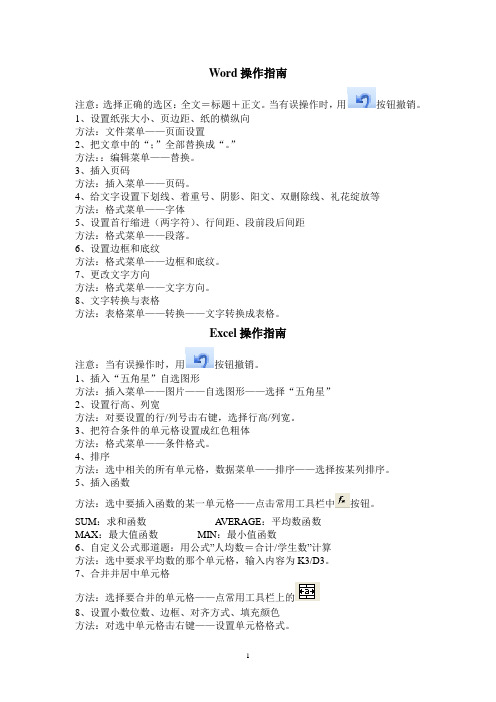
Word操作指南注意:选择正确的选区:全文=标题+正文。
当有误操作时,用按钮撤销。
1、设置纸张大小、页边距、纸的横纵向方法:文件菜单——页面设置2、把文章中的“;”全部替换成“。
”方法::编辑菜单——替换。
3、插入页码方法:插入菜单——页码。
4、给文字设置下划线、着重号、阴影、阳文、双删除线、礼花绽放等方法:格式菜单——字体5、设置首行缩进(两字符)、行间距、段前段后间距方法:格式菜单——段落。
6、设置边框和底纹方法:格式菜单——边框和底纹。
7、更改文字方向方法:格式菜单——文字方向。
8、文字转换与表格方法:表格菜单——转换——文字转换成表格。
Excel操作指南注意:当有误操作时,用按钮撤销。
1、插入“五角星”自选图形方法:插入菜单——图片——自选图形——选择“五角星”2、设置行高、列宽方法:对要设置的行/列号击右键,选择行高/列宽。
3、把符合条件的单元格设置成红色粗体方法:格式菜单——条件格式。
4、排序方法:选中相关的所有单元格,数据菜单——排序——选择按某列排序。
5、插入函数方法:选中要插入函数的某一单元格——点击常用工具栏中按钮。
SUM:求和函数A VERAGE:平均数函数MAX:最大值函数MIN:最小值函数6、自定义公式那道题:用公式”人均数=合计/学生数”计算方法:选中要求平均数的那个单元格,输入内容为K3/D3。
7、合并并居中单元格方法:选择要合并的单元格——点常用工具栏上的8、设置小数位数、边框、对齐方式、填充颜色方法:对选中单元格击右键——设置单元格格式。
9、数据转换图表中,用Ctrl键可以选择多个不连续的选区。
10、数据转换图表,关键要选择正确的选区题1:打开“考生文件夹\193\”文件夹中的文件“降水量.xls”进行以下操作并保存!(4)选择相应的图表,绘制哈尔滨从1月到12月降水曲线图表,图表类型为数据点折线图,图表标题为“哈尔滨”。
正确的选区为:题2:打开“考生文件夹\195\”文件夹中的文件“比赛成绩.xls”进行以下操作并保存!(4)将六个城市的总分绘制成簇状柱形图,图表标题为“总分”,分类(X)轴为每队的名字,不显示图例。
- 1、下载文档前请自行甄别文档内容的完整性,平台不提供额外的编辑、内容补充、找答案等附加服务。
- 2、"仅部分预览"的文档,不可在线预览部分如存在完整性等问题,可反馈申请退款(可完整预览的文档不适用该条件!)。
- 3、如文档侵犯您的权益,请联系客服反馈,我们会尽快为您处理(人工客服工作时间:9:00-18:30)。
FrontPage2003初级教程
一、新建网站
(提示:如果图片觉得小,将鼠标移到图片上,向上滚动鼠标滚轮,图片会放大)
打开FrontPage2003
点击新建菜单命令会弹出一个对话框,有不同的模板供选择。
选择你想要的一个,然后确定,会自动生成一个网站。
二、新建一个空白网页
你也可选择新建空白网页,或点新建工具按钮。
当然,这上面的内容你要自己编辑。
三、打开一个网站
点击打开网站
四、浏览网页
“文件”“浏览”有几个选项(不同分辨率)
五、编辑方式
有“设计”“拆分”“代码”“浏览”
六、插入WEB组件
WEB组件中有很多常用的功能,你自己去试各项。
七、插入图片
有两种情况:1、插单个图片,可在菜单上直接用;2、插入图片库,也可插入WEB组件中,可插队入图片库。
有三种形式(自己试一下,因为有预浏)。
八、插入“互动按钮”,互动按钮可以有三种形式,鼠标经过,按过,没按。
可选形式,在文本的文本框中将按钮文本换成你要的文本。
如:首页……
还可改变文本的属性,字体颜色,等。
有初始颜色,经过颜色,按下颜色。
九、在网页中插入已有的网页
如果新建的网页,内容想用现存的,只须插入已有的网页就行了。
比较简便。
十、书签链接
有时的链接,不是和另一个网页链接,而是和页面中某一段链接,或另一页面的一段链接。
这种方法用在“标题和内容”之间链接最方便。
1、选择:菜单、插入、书签(被链接的内容)(一般自动生成名字,你也可以自己指定名字)
2、制作到书签的链接(标题)
3、选择右边的“书签”
4、找到书签名
十一、创建一个超链接
1、选中要建立超链接的文字或图片。
2、右键,弹出菜单,点击“超链接”
3、在弹出的对话框中选中被链接的网页或图片或其他(注:如是下载软件选中它)
4、当然,最后是点击“确定”
十二、插入表格
1、点击菜单中“表格”再“插入”再移到“表格”单击“表格”
2、在弹出的对话框中有几项值是要注意的:a、表格的“行数”和“列数” b、“指定宽度”和“指定高度”
如果是用固定宽和高填写数字,如果是页面随屏幕变化的选100% c、“使用背景图片”点击“浏览”找到图片d、“对齐方式”用“默认” e、“浮动”方式用“默认” f、“边框”是表格宽度如果选“零”则不显示表格否则显示你选或填的数字的宽度。
g、“单元格间距”是表格线本身的衬距,如:3时,表格线两根之间距为3。
h、“单元格间距”是表格中文字到框的距离。
i、当然还有颜色。
十三、建立网站链接
这个功能和共享边框一起使用。
1、在编辑区下方有一个选项“链接”点击它。
进入建立链接面页2、修改“新建网页”为“主页”
3、添加“新建网页”——新建一个网页——或“已有的网页”——已存在的网页,点击找到被链接的网页。
还可修改新建网页为你想要的中文名。
十四、新建自定义链接
默认链接有时不够用,可以建自定义链接,独立于默认。
在插入链接时有两个选项:一个是默认,另一个是自定义链接。
自定义链接可以放在主页下面,也可以放在独立的地方。
下图一中的“娱乐”就是放在主页下的。
图二中的新建成链接栏是独立的。
当然你还可以在自定义下面添加下层链接。
十五、共享边框
1、启用
》“工具”》“网页选项”》“创作”》选中“共享边框”
2、“格式”中选中“共享边框”在对话框中(注:若想损事,选:所有网页)设置选项“上、左、右、下”(可以自定)
3、在自动出现的共享边框中编辑链接栏属性
5、和上一讲的链接栏配合使用,当你每添加一个网页在链接栏中会自动生成上面的效果
十六、在网页中插入“链接栏”
1、光标在要插入链接栏的地方或选中共享边框
2、点击“插入”(或是编辑“链接栏”属性),Web组件,找到“链接栏”,有两个选项:基于导航结构的
链接栏;自定义链接栏
3、点下一步
4、选择“样式”,有多种,自定。
可以选中“使用鲜艳颜色”和“使用动态图形”
5、再选择“横向”或“纵向”
6、点“完成”进入“属性”可以选中“主页”最后点确定。
7、最后效果
辑。
top.htm是顶上的,left.htm是左边的,bottom.htm是下面的,right.htm上右边的
十七、插入“动态文字”
1、WEB组件中
2、在文字栏中写入你的文本
3、还可以修改“样式”
十八、插入媒体插件
1、插入“WEB组件”到高级控件到插件
2、找到数据源,编辑相关,
3、注:会自动识别媒体的,有两种RM和微软的。
